Chceš vytvořit mediální přehrávač? S JavaFX a Scene Builderem to můžeš dosáhnout snadno a intuitivně. Scene Builder ti poskytuje grafické uživatelské rozhraní pro návrh tvého rozložení, aniž bys musel psát mnoho kódu. V tomto tutoriálu tě krok za krokem provedeme procesem, jak vytvořit funkční mediální přehrávač.
Hlavní poznatky
- Používej Scene Builder pro efektivní návrh uživatelských rozhraní.
- Rozuměj hierarchii prvků v rozložení.
- Implementuj funkčnost tlačítek a ovládacích prvků v řadiči.
Návod krok za krokem
Nejprve otevřeme Scene Builder a připravíme náš projekt. Uvidíš, jak efektivně sestavit mediální přehrávač.
Pro začátek vymaž všechny existující prvky ze svého rozložení. Můžeš jednoduše označit jednotlivé komponenty a stisknout klávesu Delete. To ti dá čistý pracovní prostor pro začátek s novým rozložením.
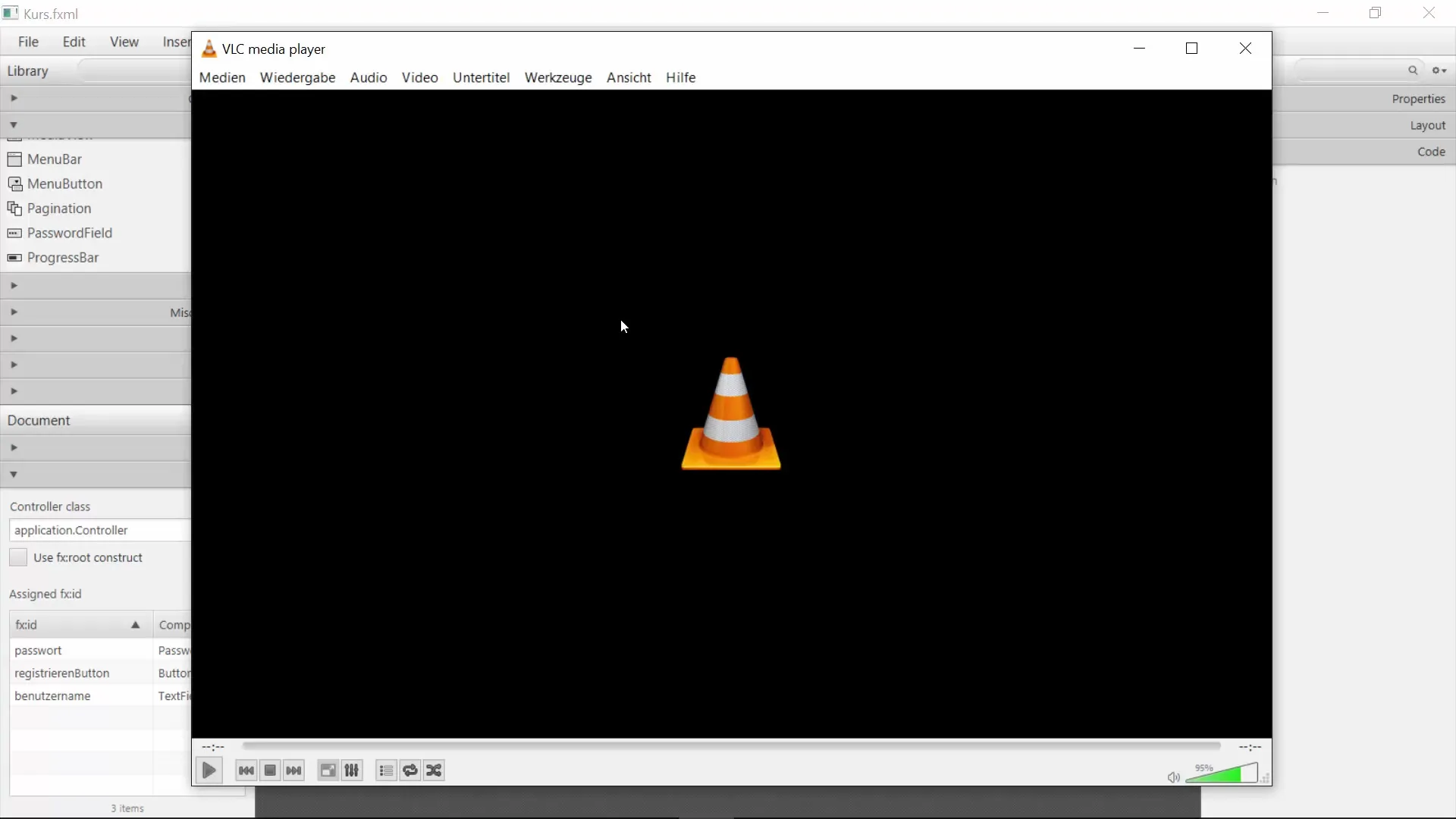
Teď položme základ s AnchorPane. Tento prvek slouží jako základ pro umístění dalších komponent. Můžeš umístit AnchorPane do středu okna.
V dalším kroku přidáme BorderPane. BorderPane poskytne strukturu pro umístění prvků nahoře, dole, vlevo a vpravo. Umísti BorderPane do středu svého AnchorPane.
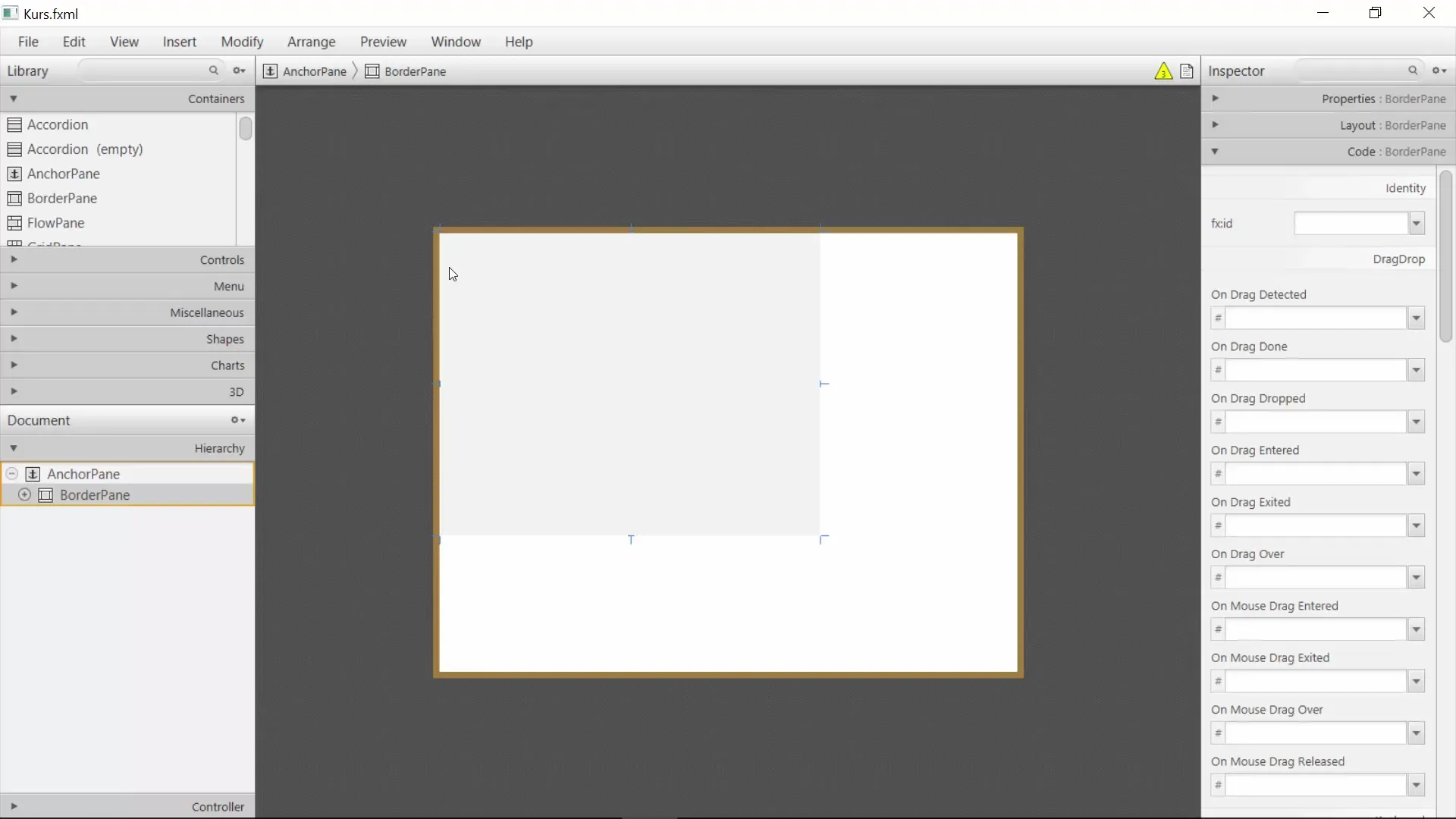
Teď je čas přidat menu. V BorderPane vyber možnost pro lištu menu a přidej MenuBar. Tato lišta menu umožní ovládání tvého mediálního přehrávače. Můžeš již přidat položky menu jako „Média“, „Přehrávání“ a „Zvuk“. Pojmenuj první menu jako „Soubor“ a přidej položku „Otevřít“.
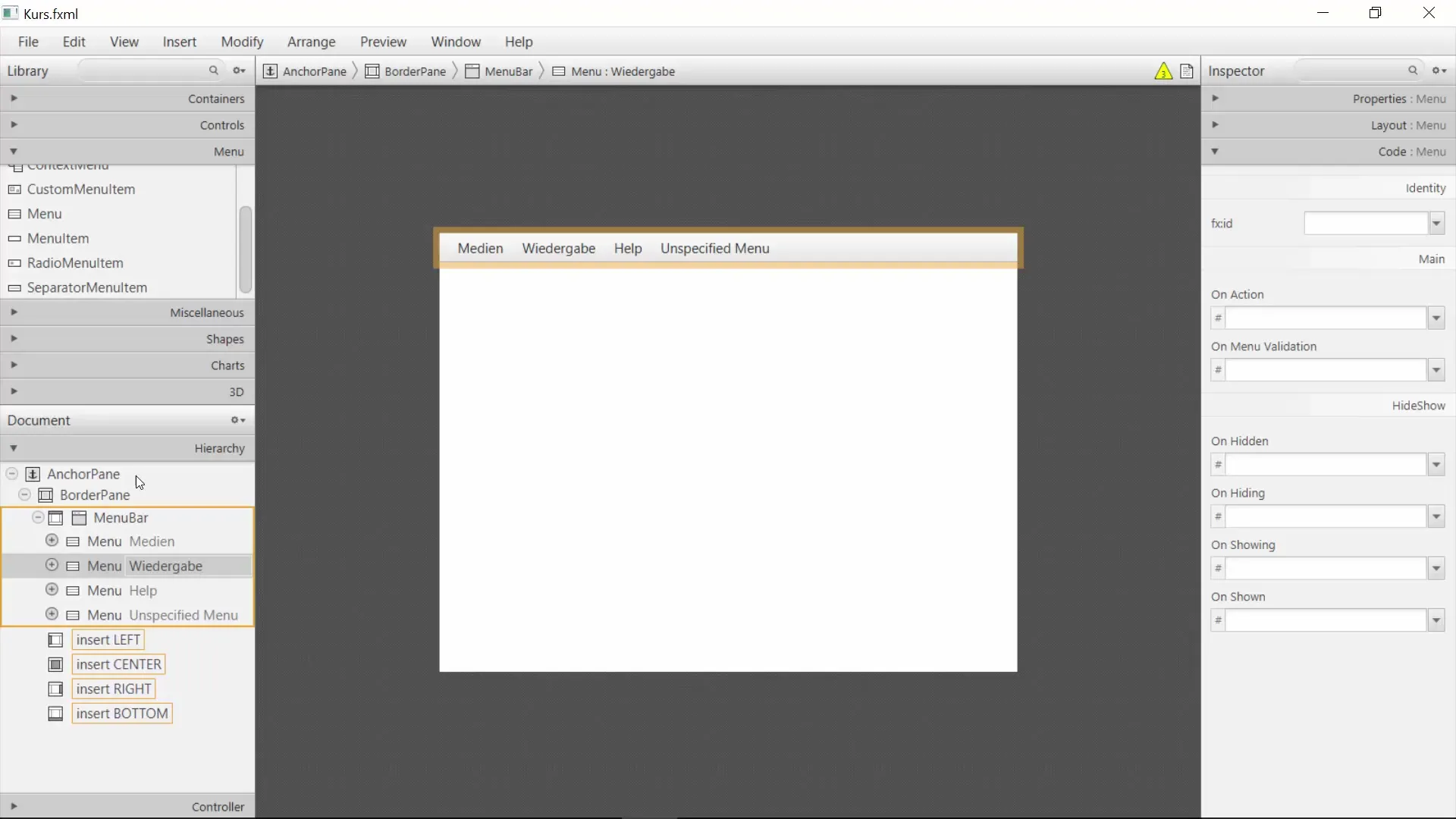
Teď potřebuješ MediaView, abys mohl zobrazit média. Přidej MediaView do centrální části BorderPane. Nastav rozměry na 800 pixelů šířku a 400 pixelů výšku, aby bylo dost místa pro média. Otestuj rozložení, abys zajistil, že MediaView vypadá dobře.
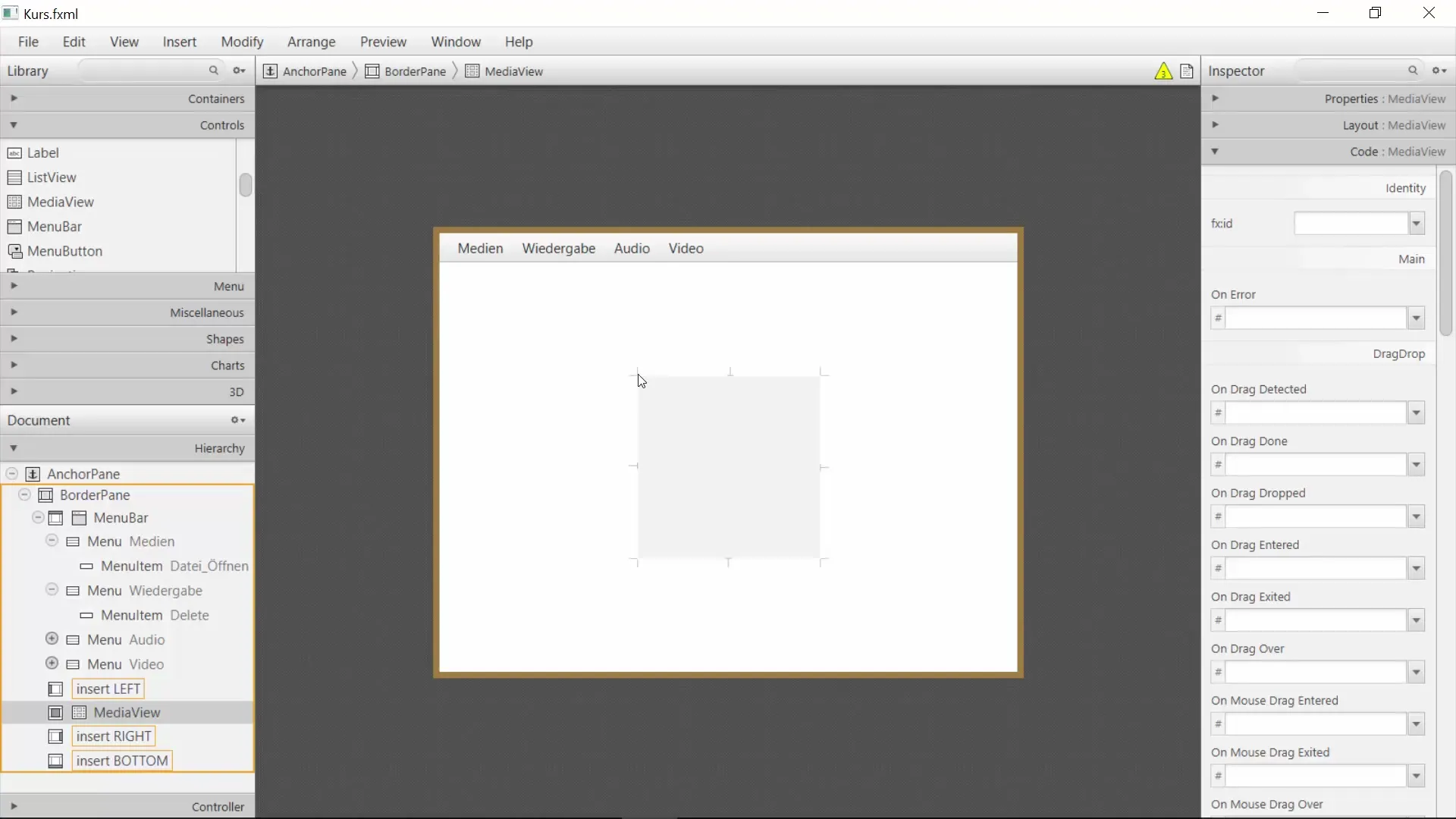
Pod MediaView umístíme ovládací tlačítka. Můžeš přidat tlačítka pro „Přehrát“, „Pauza“, „Stop“, „Zpět“ a „Vpřed“. Méně je často více, takže se ujisti, že máš přehledné a uživatelsky přívětivé uspořádání. Přidej tato tlačítka do spodní části uživatelského rozhraní.
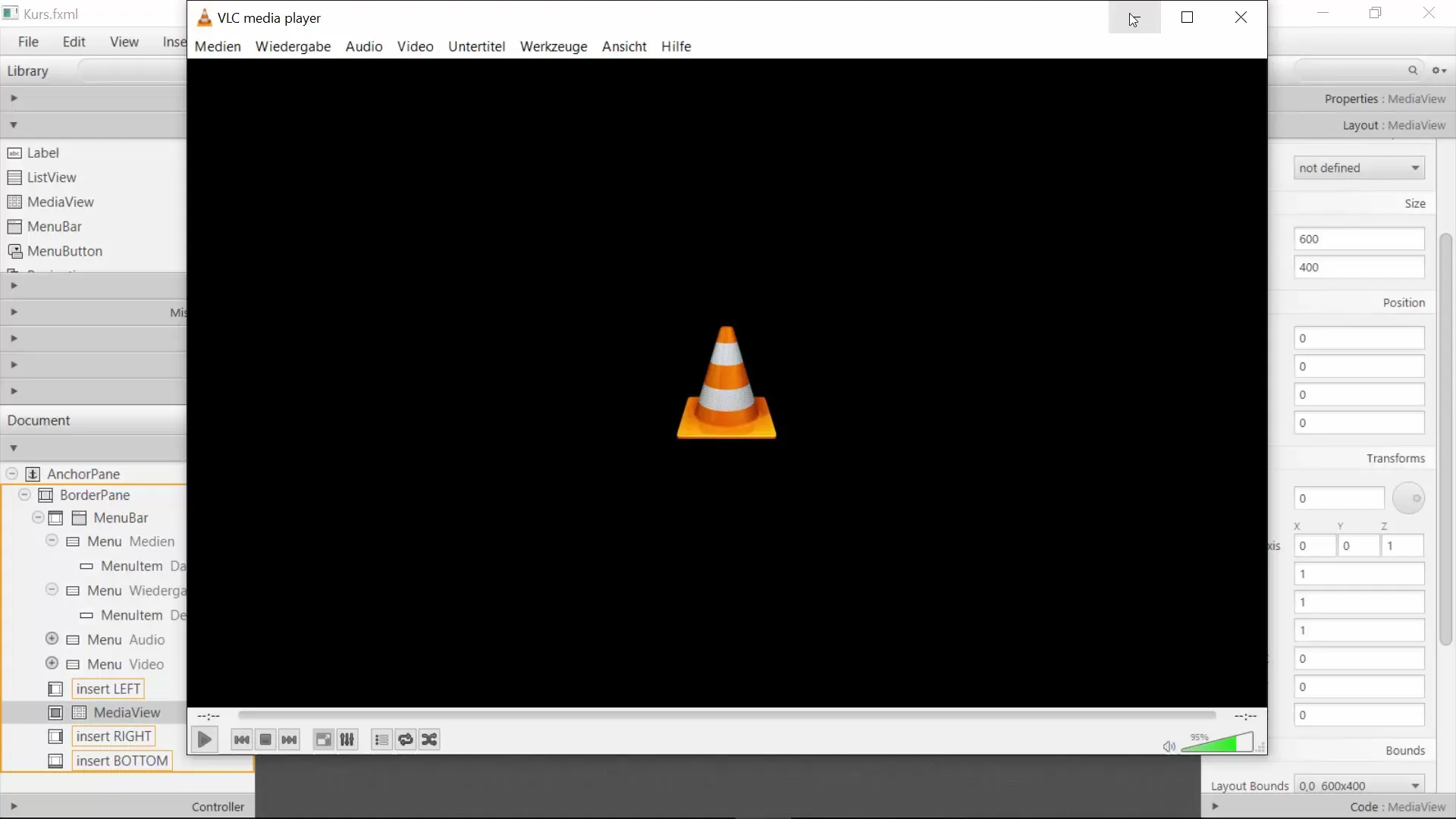
Pro ovládání hlasitosti nyní integrujeme Slider. Ten umožní uživatelům snadno ovládat hlasitost. Umísti Slider také do dolní části, buď vedle nebo pod předtím vytvořená tlačítka.
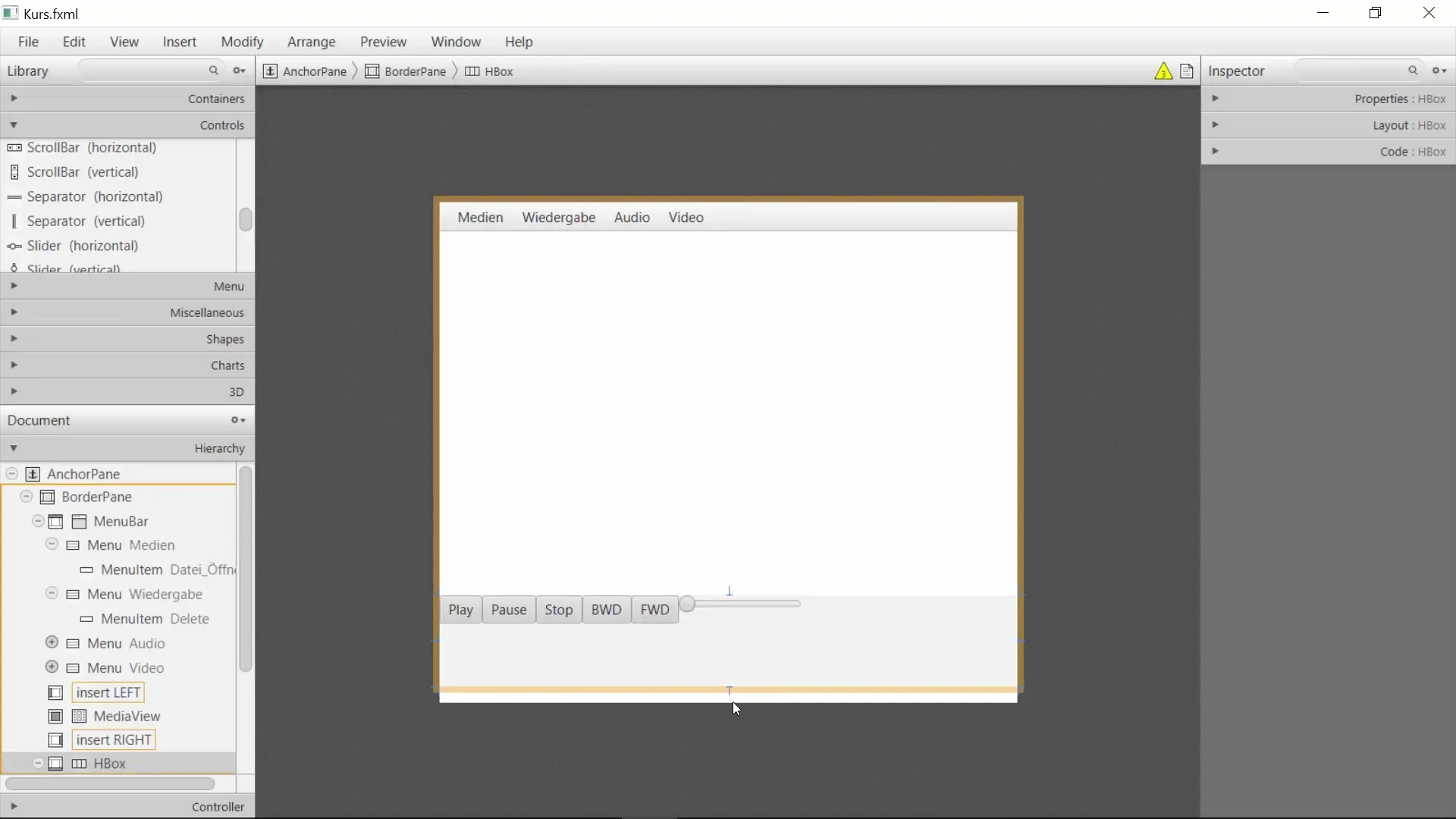
Jakmile jsou tlačítka a Slider umístěny, je důležité otestovat uspořádání prvků. Ujisti se, že se tlačítka správně chovají při zvětšování nebo zmenšování okna. Toho dosáhneš správným nastavením vlastností rozložení.
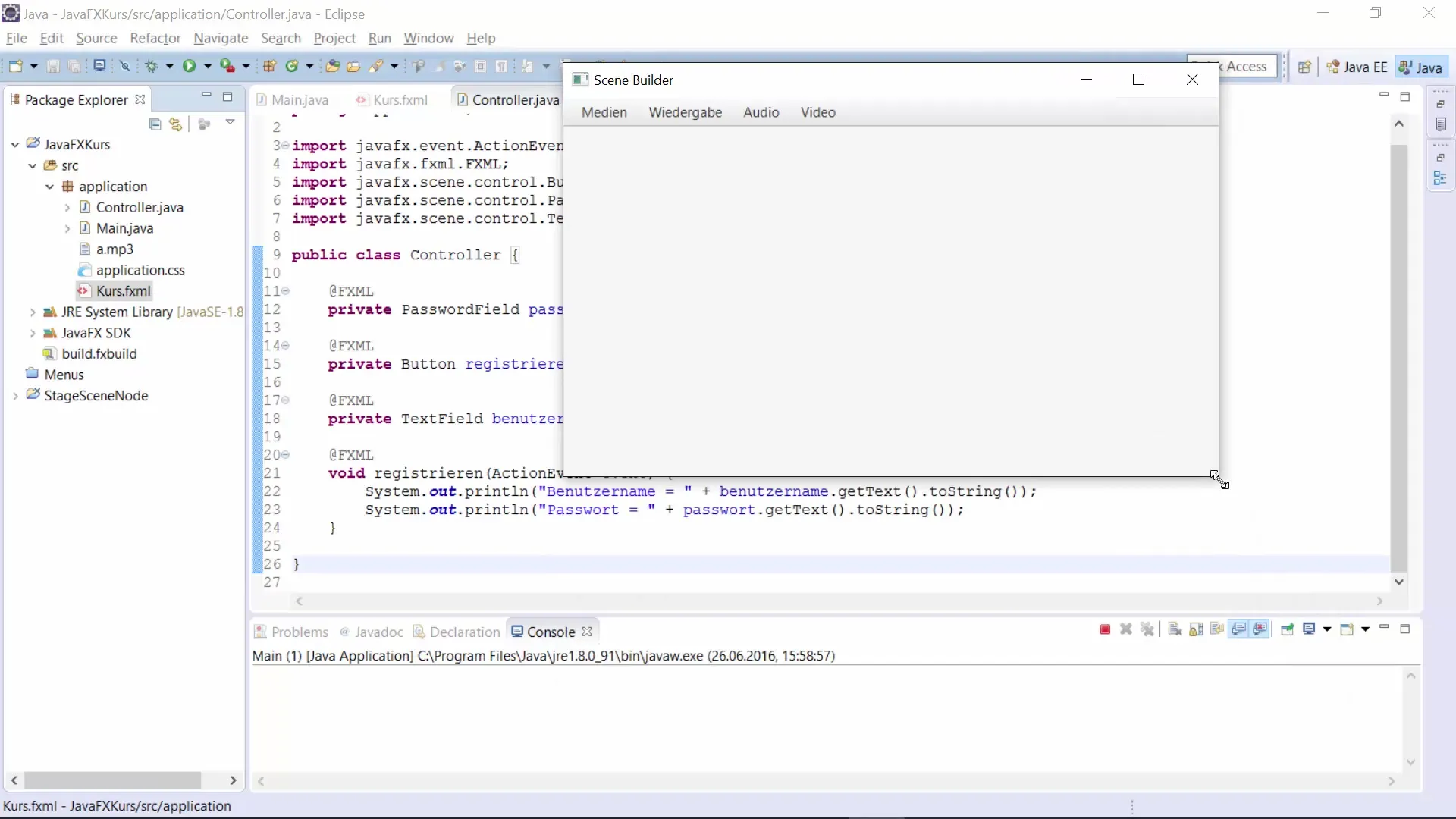
Teď, když je tvoje rozložení hotové, přidej funkčnost k ovládacím tlačítkům. Nejprve převedeš každé tlačítko na ActionEvent. Začni s tlačítkem Přehrát a spoj akci s „playVideo“. Implementuj metody pro Pauzu, Stop, Zpět a Vpřed podle potřeby.
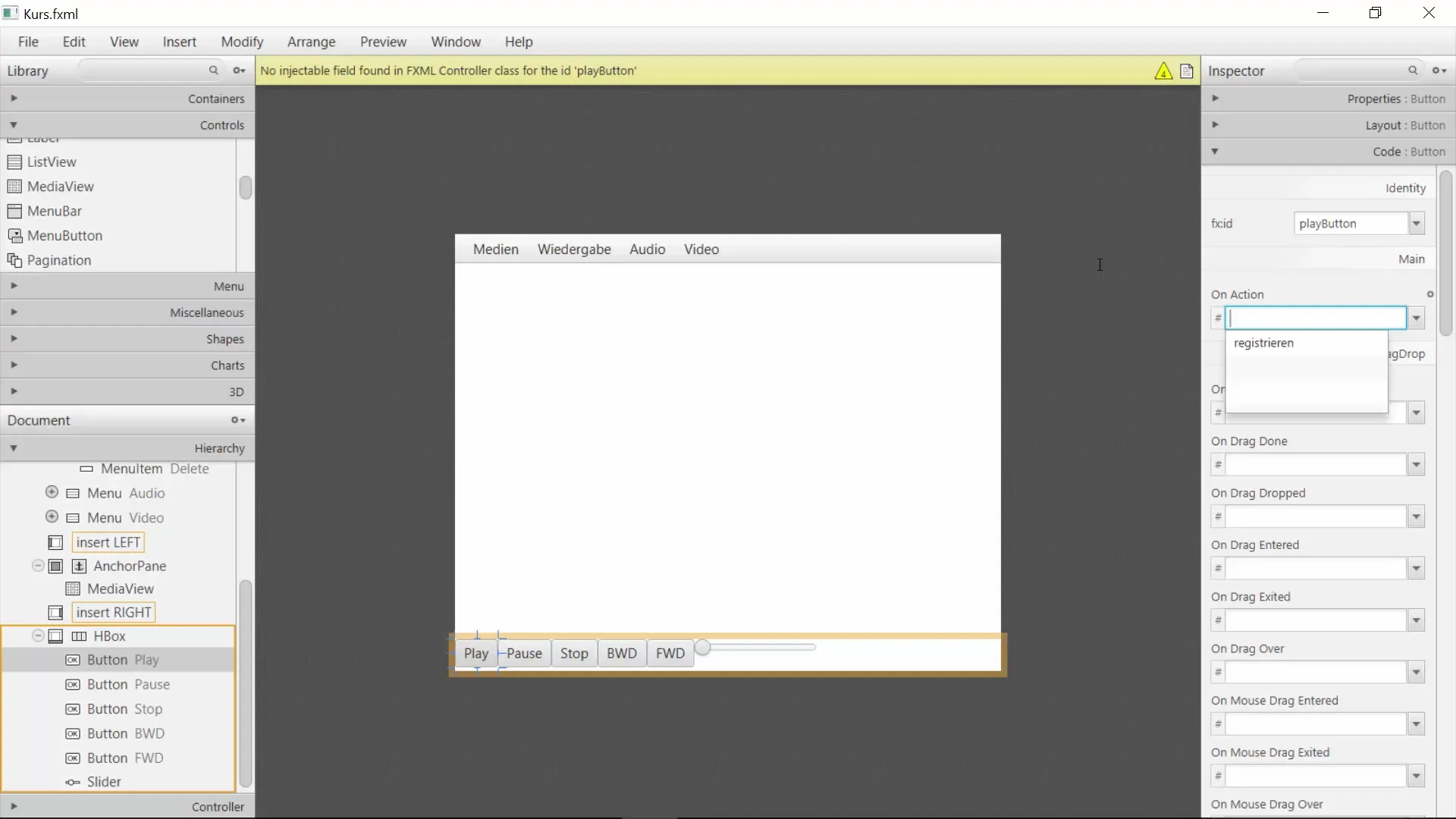
Když jsou všechna tlačítka aktivní, můžeš implementovat svého MediaPlayera. Přidej řadič MediaPlayer do hlavní třídy a ovládej odtud přehrávání médií pomocí definované logiky.
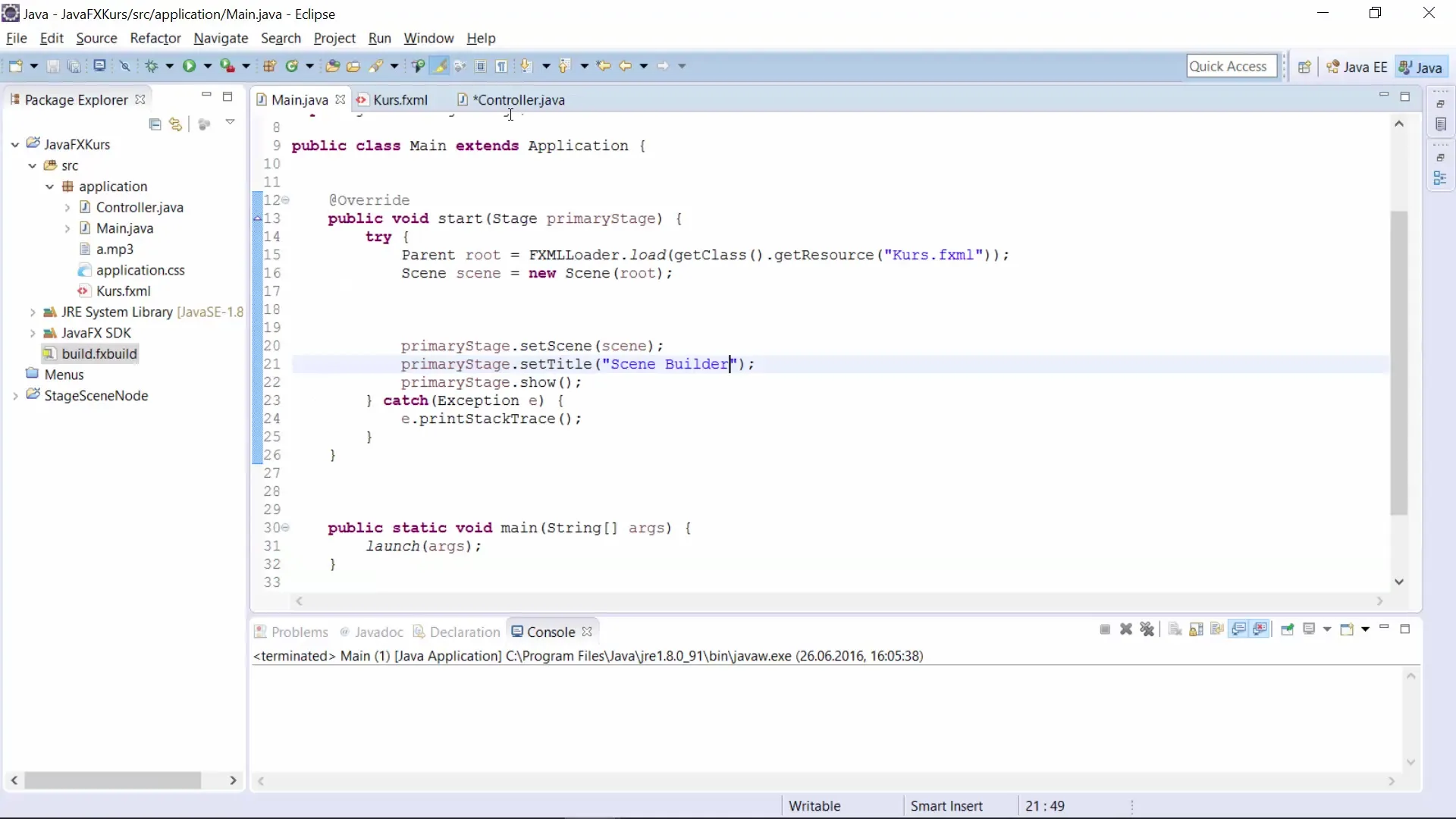
Na závěr ulož svůj projekt a otestuj aplikaci. Měl bys nyní mít plně funkční mediální přehrávač. Experimentuj s dalšími funkcemi Scene Builderu a dále rozvíjej svůj design.
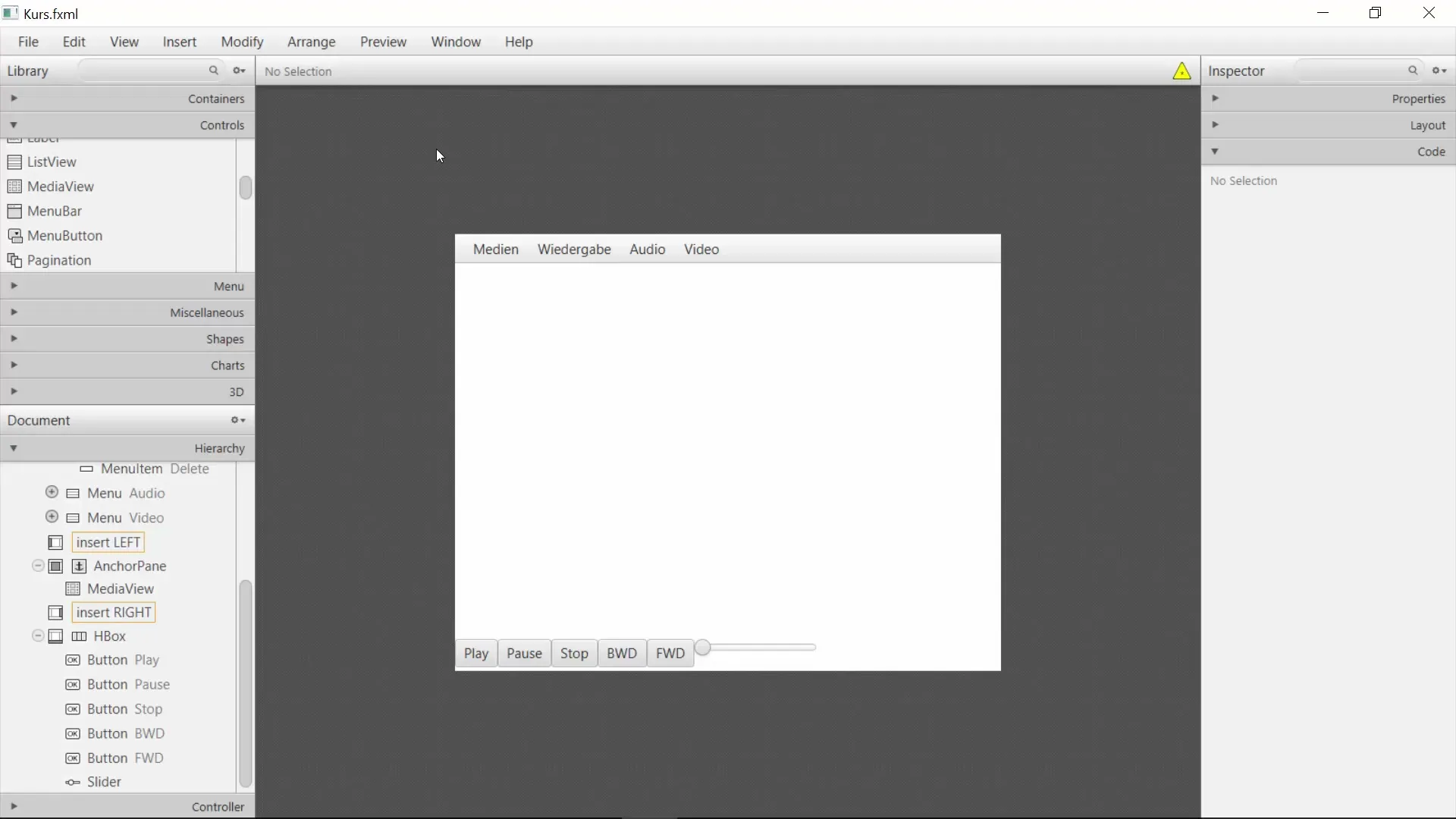
Souhrn – JavaFX GUI s Scene Builderem – Stavba mediálního přehrávače
V tomto tutoriálu jsi se naučil, jak vytvořit funkční mediální přehrávač s JavaFX a Scene Builderem. Od strukturování rozložení až po implementaci funkcionalit jsi prošel všemi kroky, abys vytvořil uživatelsky přívětivou aplikaci.
Často kladené otázky
Jak mohu přidat další ovládací prvky?V Scene Builderu můžeš kdykoli přidat nové ovládací prvky výběrem požadovaného ovládacího prvku z menu.
Co mohu dělat, když moje rozložení prvků nereaguje správně?Zkontroluj uspořádání a nastavení vlastností rozložení, abys zajistil jejich správnou konfiguraci.
Musím psát kód ručně?Některé prvky kódu můžeš vložit v Scene Builderu, ale pro určité akce budeš muset kód přidat ručně.
Možu design později upravit?Ano, můžeš se kdykoli vrátit do Scene Builderu, abys provedl úpravy v rozložení.

